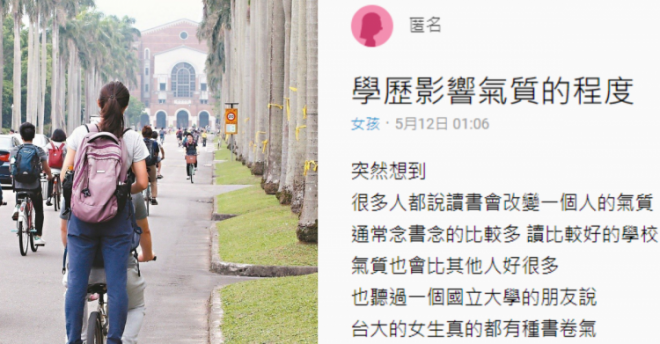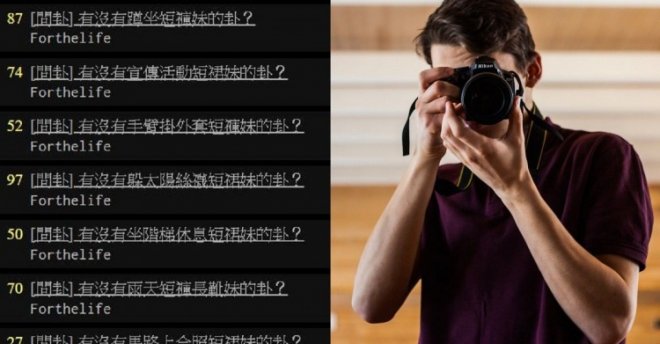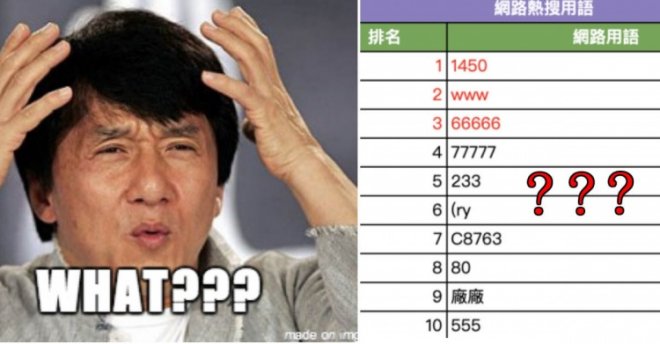如何製作 3D Pop Out/Pop Up 視覺效果(1P+影)

今天小妹來跟大家分享一段 Affinity Photo 的教學短片,
示範如何使用 Affinity Photo 來製作頗為流行的 3D Pop-Out 視覺效果,
不過大家看了影片就會發現,
雖然短片是使用 Affinity Photo,
但即便是改用 Photoshop 來做這個效果,
概念與步驟,甚至使用的工具也幾乎都是一樣的喔 :)
所謂的 3D Pop-Out(Pop Up)的視覺效果,
基本就是製造一個視覺錯覺,
把原本應該被拘限在平面框架裡的事物,讓他打破這個框架往外延伸,
就會產生似乎變成3D立體圖那樣。
理解了概念以後,
我們就可以挑選兩張合適的照片來做合成,
在這次的範例中,
我們挑選的是一張 iPhone 的靜置照片,以及一個瑜伽女孩。
挑好照片以後,
接著就逐步進行:
- 調整合成的角度以及大小(先將瑜伽女孩鑲嵌到iPhone的螢幕裡)。
調整好之後,就開始替瑜伽女孩去背,把女孩整個獨立出來(建立獨立的圖層):
在這個步驟中,我們會使用 Affinity Photo 中的選取筆刷工具(Selection Brush Tool)、Refine Selection,
以及建立影像遮罩(Mask)。
建立好瑜伽女孩的獨立圖層(同時有影像遮罩)後,就來把女孩從原本的片中整個『消除』:
這個步驟中,我們就使用去背/修補工具(Inpainting Brush tool),
Affinity Photo 的這個去背(Inpainting)工具是真的蠻厲害的,
很輕易的就可以乾乾淨淨的讓女孩從原本的照片中完全消失(就像沒來過那樣)。
接著使用 Mesh warp tool 調整一下瑜伽照片的邊邊角角,讓這張照片完全契合於iPhone的螢幕。
最後將瑜伽照片超出iPhone螢幕的部分刪除,就算完成了 ^^
這個範例很適合初階的朋友練習,
因為同時會使用一般影像合成的工作中,
最常用到的像是去背、選取、Refine(Selection Refinement)等工具,
熟練之後,那麼複雜的合成也難不倒你囉 :)
最後我們一起來看這段教學影片吧:
原文分享:
http://km.nicetypo.com/doc/549cafdcfdef1c1093bd0021244627d9 關於作者
 sweetdumpling 妹是一個一心想要變成專職Youtuber的妄想症 部落格 粉絲團 全部文章
sweetdumpling 妹是一個一心想要變成專職Youtuber的妄想症 部落格 粉絲團 全部文章[圖擷取自網路,如有疑問請私訊]
|
本篇 |
不想錯過? 請追蹤FB專頁! |
| 喜歡這篇嗎?快分享吧! |
相關文章
正妹同學會